iPhone和安卓手机是两个完全不同的系统,在很多操作上都是不兼容的,那如果要用iPhone去远程控制安卓手机,能不能有好的方法呢?这里小编教大家一个好用的远程控制办法,帮大家跨系统去远程控制安卓手机,方法实测有效,跟着一步一步操作就行。
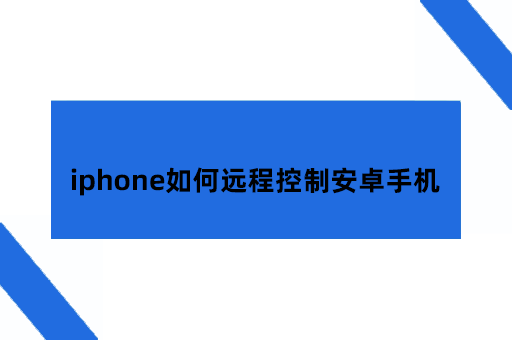
1.在安卓手机上的软件商城里面,找到“AirDroid”软件,并且下载安装,安装完成后登录AirDroid个人账号,如果是没有AirDroid个人账号,在软件主界面上点击“注册”,注册一个新的账号。AirDroid普通用户每个月会给200M的免费远程控制流量,使用完以后,要等到下一个月免费流量更新才能继续使用。如果像要长时间无限制使用,可升级高级会员账号,这样随时随地都能远程控制了。
2.进入安卓手机上的AirDroid界面,找到“我的”,打开进入后找到“远程控制”选项,点击打开权限。权限开启过程中,会提示下载安装插件,这是因为手机没有root的话,远程控制需要用到辅助控制的方式进行,这就要安装插件。根据提示下载安装插件后,重新进入权限开启的界面,点击开启远程控制权限。“远程控制”后方按钮从“OFF”变成“ON”以后,远程控制权限开启成功。
这里也要说一下,远程控制权限成功开启后,要保持AirDroid软件在后台的长期运行,一旦退出软件或者是关闭软件,那权限开启的操作要重新进行。所以,如果你是要远程控制是手机打卡,或是将闲置的安卓手机放在家中将它变成一个简易的远程摄像头的话,那么记得要保证这个软件长期在后台运行,不然要控制的时候就无法进行控制。
3.远程控制,在iPhone打开浏览器,进入AirDroid网页版,在网页中登录与被控端同一个AirDroid个人账号,进入操作的主界面。这里找到设备列表,并点击里面你要远程控制的设备名称,选择“远程控制”,安卓手机的画面会出现在浏览器,在浏览器里面去远程控制这台安卓手机。被控端的远程控制权限是开启状态,AirDroid也要保证是后台运行,每一次控制直接发起就能控制,无需被控制手机的二次同意。
很多人都会给家里的老人去买一台安卓手机,价格不算贵,对于老人来说也能接触到智能手机,年轻人也可以打视频给老人,拉近距离。但老人在使用电子产品上还是有不少的疑问,会有不知道怎么操作的情况,有了这个方法,家里老人拿着一个安卓手机,在不会用的时候,你就算是在外地工作,也可以直接用你自己的iPhone去控制老人的手机帮助他处理问题。
iPhone和安卓手机虽是两个不同的操作系统,不过用AirDroid软件也能跨系统的远程控制,打破两个系统之间的隔阂,这应该能给大家带来不少的便利,不过方法虽然是告诉你们了,也只有实测过才知道,所以去试试吧。
